La tastiera a scorrimento non funziona su iPhone? 7 modi per risolverlo!
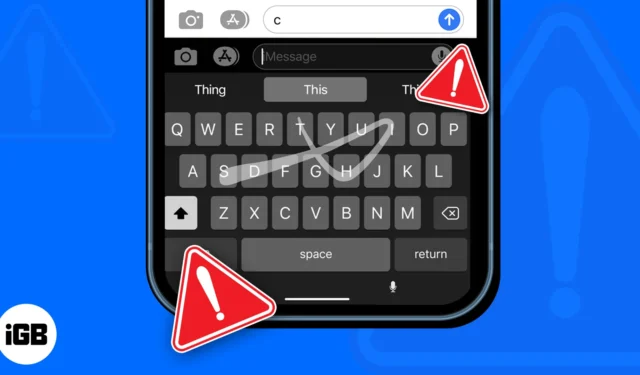
La funzione Slide to Type o QuickPath su iPhone ti consente di scorrere il dito su una serie di lettere sulla tastiera per digitare rapidamente una parola invece di toccare le lettere singolarmente. Sebbene questa funzione possa essere molto utile, molti utenti si sono recentemente lamentati del fatto che la tastiera a scorrimento di QuickPath non funziona correttamente sui loro iPhone.
Se anche tu stai affrontando un problema simile, questa guida alla risoluzione dei problemi su come riparare la tastiera a scorrimento sul tuo iPhone può aiutarti. Quindi, senza ulteriori indugi, iniziamo!
1. Assicurarsi che Slide to Type sia abilitato
La tastiera a scorrimento su iPhone non funzionerà se l’interruttore Scorri per digitare nelle impostazioni della tastiera è disattivato. Puoi seguire i passaggi elencati di seguito per assicurarti che sia abilitato.
- Apri l’ app Impostazioni sul tuo iPhone.
- Tocca Generale → Tastiera.
- Attiva Scorri per scorrere .
2. Controlla se la lingua della tastiera supporta QuickPath
Al momento, la tastiera a scorrimento/QuickPath è supportata solo da una manciata di lingue della tastiera. Quindi, se hai bisogno di aiuto per determinare se QuickPath supporta la lingua della tastiera che hai selezionato, puoi dare un’occhiata alla pagina Disponibilità delle funzionalità di Apple per QuickPath .
E nel caso in cui la tua lingua della tastiera non sia supportata, puoi passare a un’altra lingua della tastiera, come l’inglese (USA), seguendo i passaggi elencati di seguito:
- Apri l’ app Impostazioni sul tuo iPhone.
- Tocca Generale → Tastiera → Tastiere.
- Tocca Aggiungi nuova tastiera.
- Scegli l’inglese (USA) o qualsiasi altra lingua supportata da QuickPath.
3. Usa la tastiera Apple predefinita
Solo alcune tastiere di terze parti selezionate offrono la funzionalità Scorri per digitare su iPhone. Quindi, dovresti passare alla tastiera Apple predefinita per vedere se questo aiuta.
Tutto quello che devi fare è toccare l’ icona del globo situata nell’angolo in basso a sinistra della tastiera per scorrere tutte le tastiere installate fino a raggiungere quella predefinita.
4. Disabilita le tastiere di terze parti
Se il passaggio alla tastiera Apple predefinita non ha aiutato a ripristinare la funzionalità Scorri per digitare sul tuo iPhone, puoi disabilitare tutte le altre tastiere di terze parti per vedere se funziona.
- Apri l’ app Impostazioni sul tuo iPhone.
- Vai a Generale → Tastiera → Tastiere.
- Seleziona Modifica → Icona meno accanto a una tastiera di terze parti.
- Tocca Elimina .
5. Verificare la disponibilità di aggiornamenti software
Spesso anomalie o bug all’interno di iOS possono rendere inutilizzabili alcune buone funzionalità. Se ritieni che questo sia ciò che impedisce alla tastiera di scorrimento di funzionare sul tuo iPhone, segui i passaggi elencati di seguito per verificare se Apple ha rilasciato un aggiornamento software con nuove correzioni di bug per risolvere i tuoi problemi.
- Vai su Impostazioni → Generali → Aggiornamento software .
- Tocca Scarica e installa se sono disponibili aggiornamenti.
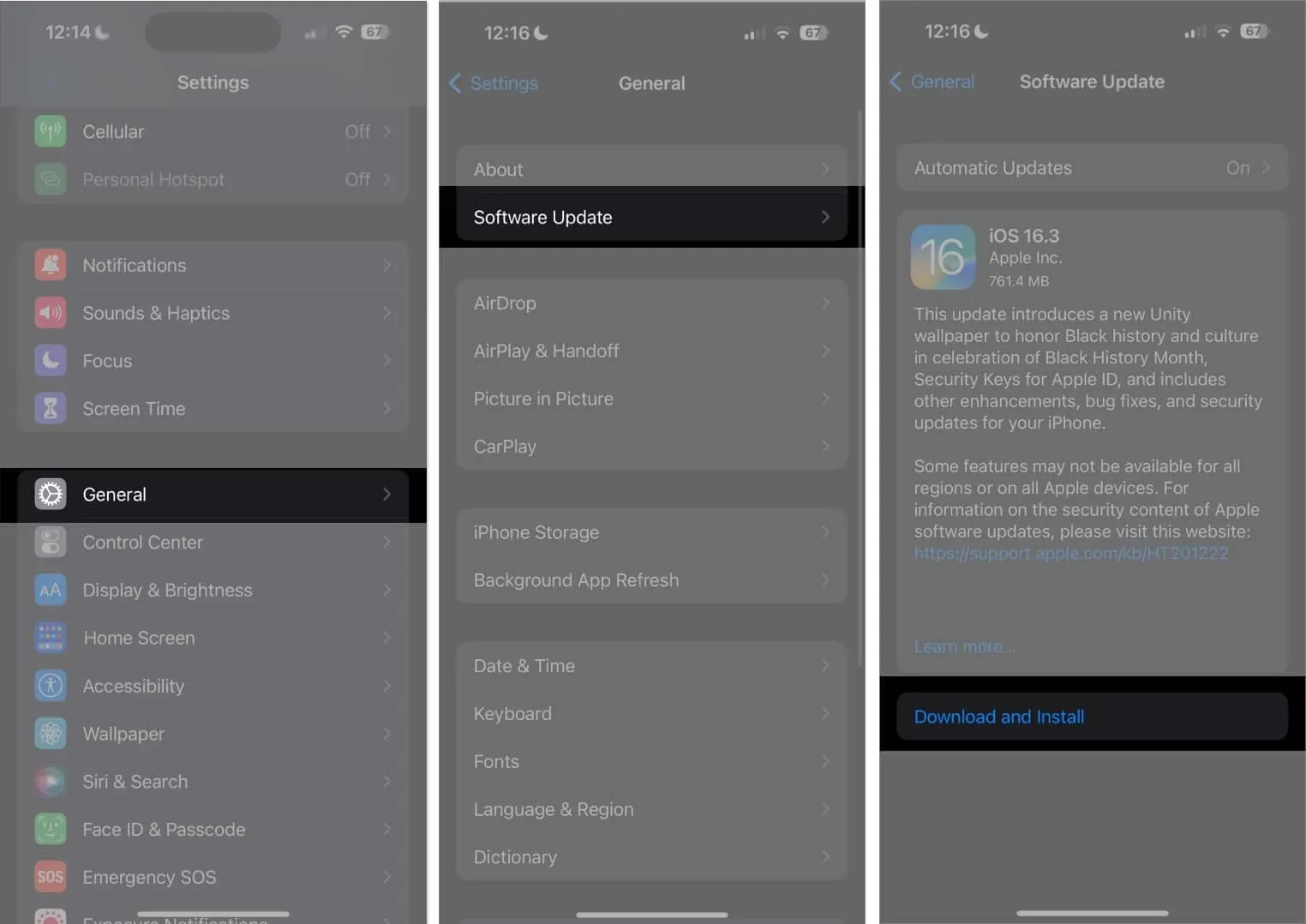
6. Eseguire un ripristino delle impostazioni di fabbrica
Se la maggior parte delle soluzioni fallisce, puoi eseguire un ripristino delle impostazioni di fabbrica sul tuo iPhone. Ciò ripristinerà tutte le impostazioni predefinite ed eliminerà i dati dell’utente in modo da poter ricominciare da capo.
- Vai su Impostazioni → Generali → Trasferisci o ripristina iPhone .
- Scegli Cancella tutto il contenuto e le impostazioni .
- Tocca Continua .
- Digita il passcode dell’iPhone e segui le istruzioni sullo schermo una volta completato il backup automatico di iCloud.
7. Contatta il supporto Apple
Se nessuna delle soluzioni sopra elencate ti ha aiutato a resuscitare la tastiera a scorrimento sul tuo iPhone, la soluzione migliore sarà contattare l’assistenza Apple . Possono aiutarti a diagnosticare e risolvere il problema per telefono o fissare un appuntamento al Genius Bar presso l’Apple Store più vicino.
Perché digitare quando puoi semplicemente scorrere?
La tastiera a scorrimento QuickPath su iPhone può essere un vero risparmio di tempo, permettendoti di digitare in modo rapido ed efficiente. Tuttavia, se la tastiera a scorrimento non funziona sul tuo iPhone, i metodi sopra elencati dovrebbero aiutarti facilmente a risolverlo in pochissimo tempo. Se questa guida ti ha aiutato, facci sapere quale soluzione ha funzionato per te.



Lascia un commento